Wix Pro Gallery: cambiare la spaziatura tra gli elementi della galleria
2 min
In questo articolo:
- Modificare la spaziatura tra gli elementi della galleria
- Risolvere i problemi di spaziatura
Personalizza il layout della tua galleria aumentando o riducendo la quantità di spazio tra le immagini. Potresti voler mostrare gli elementi della galleria vicini tra loro o aumentare lo spazio in modo che i visitatori del sito possano concentrarsi più facilmente su una foto alla volta.
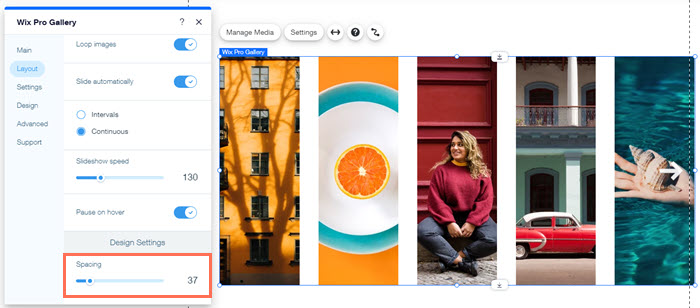
Modificare la spaziatura tra gli elementi della galleria
Puoi modificare la spaziatura tra gli elementi della galleria dalla scheda Layout del pannello Impostazioni. Personalizza quanto vicine o lontane vuoi visualizzare le tue immagini.
Editor Wix
Editor Studio
- Vai al tuo Editor
- Clicca sull'elemento Pro Gallery sulla tua pagina
- Clicca su Impostazioni
- Clicca sulla scheda Layout
- Scegli un layout
- Clicca su Personalizza layout
- Scorri verso il basso fino a Impostazioni design
- Trascina il cursore di Spaziatura per aumentare o diminuire lo spazio tra le immagini

Nota:
Non è possibile modificare la spaziatura per le gallerie con layout Presentazione.
Risolvere i problemi di spaziatura
Se non ci sono abbastanza immagini o le miniature sono troppo piccole per riempire l'intero fotogramma della galleria, potresti vedere uno spazio vuoto. Hai diverse opzioni per risolvere questo problema, a seconda del layout della galleria che hai scelto.
Clicca su un'opzione qui sotto per saperne di più:
Aggiungi altri media
Modifica il layout della galleria
Regola la dimensione della miniatura, l'immagine per colonna o la densità del collage

